Свиток Keywords(Ключевые слова) как раз позволяет оперировать видимостью файлов в зависимости от принадлежности их к определенным группам ключевых слов. Открыв ту или иную папку, например с изображениями, в свитке Keywords(Ключевые слова) панели Filter(Фильтр), мы видим список всех имеющихся здесь ключевых слов, примененных в отношении файлов данной папки. Устанавливая галочки слева от того или иного слова, мы можем оставлять их видимыми, скрывая временно все остальные.
В свитке Date Created(Дата создания) мы можем задавать дату создания отображаемых файлов. В нем показаны даты создания имеющихся в текущей папке файлов. Щелкая здесь по тому или иному пункту, мы можем оперировать видимостью файлов по признаку даты их создания.
В свитке Date Modified(Дата изменения) можно указать дату изменения отображаемых файлов. Здесь перечислены все даты изменения имеющихся в папке файлов. Щелкая по тому или иному пункту, можно оперировать видимостью файлов по данному признаку.
В свитке Orientation(Направление) мы можем оперировать видимостью файлов за счет их принадлежности к той или иной группе в зависимости от ориентации. Возможные варианты групп данного списка — Landscape(Ландшафт), Portrait(Портрет) и т. д.
В свитке Aspect Ratio(Пропорции) отображаются все имеющиеся варианты пропорций текущих изображений. Указывая ту или иную группу, мы оставляем видимыми лишь изображения, относящиеся к ней либо к какой-то указанной комбинации групп.
В верхней части панели Filter(Фильтр) располагается опция сортировки отображаемых файлов по определенному признаку (рис. 4.54).

Рис. 4.54.Опция сортировки файлов
Здесь мы можем указать непосредственно сам признак, по которому будет происходить сортировка: By Filename(По имени файла), By Document Type(По типу документа), By Date created(По дате создания), By Date file modified (По дате изменения файла), By File size(По размеру файла), By Dimensions(По измерениям), By Resolution(По разрешению), By Color profile(По цветовой модели), By Label(По обозначению), By Rating(По рейтингу), Manually(Вручную) (рис. 4.55).
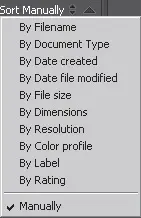
Рис. 4.55.Варианты сортировки файлов
При выборе последнего пункта – Manually(Вручную) – мы можем вручную сортировать файлы на панели Content(Содержимое). Для этого необходимо выделить тот или иной файл, нажать на нем кнопку мыши и, не отпуская ее, переместить курсор вместе с файлом в требуемое место. Таким образом, мы можем самостоятельно определять порядок отображения файлов, содержащихся в той или иной папке.
Для того чтобы отключить действие всех фильтров и отобразить абсолютно все файлы, содержащиеся в текущей папке, необходимо нажать специальную кнопку в левом верхнем углу панели Filter(Фильтр) (рис. 4.56). Для обратной активации действия фильтров надо также нажать эту кнопку.

Рис. 4.56.Кнопка активации фильтров
В верхней части интерфейса программы Bridgeрасполагается небольшая горизонтальная панель, в левой части которой находятся средства навигации по папкам, а в правой части – небольшая группа средств оперирования содержимым папок (рис. 4.57).

Рис. 4.57.Кнопки оперирования содержимым папок
Здесь располагаются следующие кнопки:
• Create a new folder(Создать новую папку) – опция создания новой папки внутри текущей, открытой на панели Content(Содержимое);
• Rotate 90 counterclockwise(Повернуть на 90 градусов против часовой стрелки) – опция соответствующего поворота графического изображения. В противоположную сторону можно повернуть при помощи опции Rotate 90 clockwise(Повернуть на 90 градусов по часовой стрелке);
• Delete item(Удалить объект) – средство удаления текущего выделенного элемента;
• Switch to Compact mode(Переключиться в компактный режим) – опция переключения программы в специальный компактный режим, который позволяет одновременно работать в каких-либо еще программах. Для возврата в полноэкранный режим необходимо повторно нажать данную кнопку.
Читать дальше
Конец ознакомительного отрывка
Купить книгу


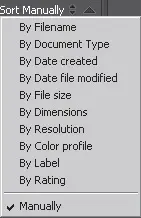








![Сергей Тимофеев - Как Из Да́леча, Дале́ча, Из Чиста́ Поля... [CИ]](/books/428372/sergej-timofeev-kak-iz-da-lecha-dale-cha-iz-chista-thumb.webp)




